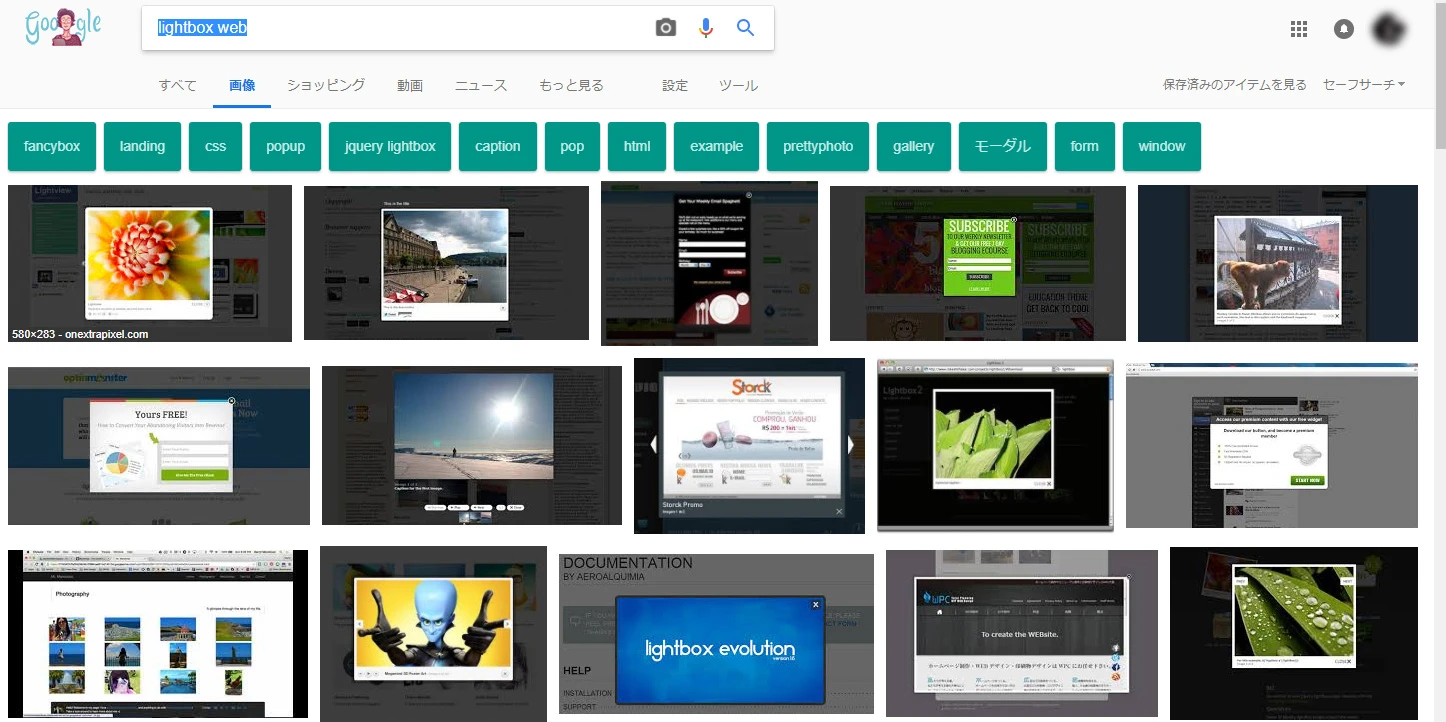
ライトボックスとは?仕組みやメリット、WordPressでの実装方法を解説
ウェブサイトで画像を美しく表示することは、ユーザーの心を掴む上で非常に重要です。高画質な画像をそのまま表示するとページの読み込み速度が遅くなってしまったり、レイアウトが崩れてしまうことも。そこで活躍するのが「ライトボックス」です。この記事では、ライトボックスの仕組みやメリット、WordPressへの実装方法まで、初心者の方にもわかりやすく解説していきます。
ライトボックスとは?
ライトボックスとは、ウェブサイト上で画像をクリックすると、ポップアップのように拡大表示する機能のことです。背景が暗くオーバーレイ表示されることで、閲覧中のページを離れることなく、画像に集中して見ることができます。特にスマートフォンなどのモバイルサイトでは、画面が小さいことから、画像を大きく見やすく表示できるライトボックスは、ユーザーエクスペリエンス向上に大きく貢献します。
ライトボックスの仕組み
ライトボックスは、HTML、CSS、JavaScriptを組み合わせて実装されています。クリックイベントをJavaScriptで検知し、CSSで背景を暗転させたり、画像を中央に配置したりします。
ライトボックスを使うメリット
- ユーザーが画像を拡大表示しやすくなるため、ユーザーエクスペリエンスが向上する
- ページのデザイン性を損なわずに画像を表示できる
- サイトの離脱率低下に繋がる可能性がある
WordPressでライトボックスを実装する方法
WordPressでライトボックスを実装するには、主に「プラグインを利用する方法」と「コードを記述する方法」の2つがあります。
プラグインを利用する方法
WordPressには、ライトボックス機能を簡単に実装できる便利なプラグインが数多く存在します。ここでは、人気のプラグインをいくつかご紹介します。
| プラグイン名 | 特徴 |
|---|---|
| Lightbox | シンプルで使いやすい定番プラグイン |
| Simple Lightbox | 軽量で動作が速いのが特徴 |
プラグインの設定方法は、それぞれのプラグインによって異なりますが、基本的にはインストールして有効化するだけで、簡単にライトボックス機能を利用できます。より詳細な設定を行いたい場合は、各プラグインの設定画面からカスタマイズが可能です。
コードを記述する方法(上級者向け)
HTML、CSS、JavaScriptの知識がある方は、自分でコードを記述してライトボックスを実装することも可能です。以下に、簡単なコード例をご紹介します。
<a href="画像のURL" data-lightbox="example-set">
<img src="サムネイル画像のURL" alt="画像の説明">
</a>
上記はあくまで一例であり、実装方法やカスタマイズ方法は様々です。ご自身のウェブサイトの仕様に合わせて、適切なコードを記述する必要があります。
ライトボックス使用時の注意点
- 画像のファイルサイズが大きい場合、ページの表示速度が遅くなる可能性があります。画像の圧縮など、適切な対策を講じることが重要です。
- SEO対策として、画像のalt属性に適切な説明文を設定しましょう。
- スマートフォンやタブレットなど、様々なデバイスで問題なく表示されるよう、モバイル対応は必須です。
まとめ
ライトボックスは、ウェブサイトに画像を美しく、そしてユーザーフレンドリーに表示するための非常に有効な手段です。プラグインを利用すれば、初心者の方でも簡単に実装することができます。ぜひ今回の記事を参考に、あなたのウェブサイトにもライトボックスを導入してみてはいかがでしょうか?
ライトボックスに関するよくある質問
Q1. ライトボックスはSEOに影響しますか?
A1. ライトボックス自体はSEOに直接的な影響を与えませんが、画像のalt属性を適切に設定することで、検索エンジンに画像の内容を伝えることができます。
Q2. ライトボックスは無料で利用できますか?
A2. 無料で利用できるプラグインやスクリプトも多くありますが、有料のプラグインの中には、より高機能なものも存在します。
Q3. ライトボックスを実装する際に注意すべき点はありますか?
A3. 画像のファイルサイズやモバイル対応など、いくつかの注意点があります。詳しくは記事本文をご参照ください。
その他の参考記事:ライト ボックス jquery